4 Oplossingen voor een Beschadigde Windows-update

Ontdek verschillende manieren om een beschadigde Windows-update te repareren als uw apparaat problemen ondervindt na het installeren van een recente update.

Door uw apps continu op de achtergrond te laten controleren op nieuwe berichten of meldingen, kan een behoorlijke hoeveelheid batterijvermogen worden gebruikt. Een of twee apps die op de achtergrond draaien, maken niet echt veel uit voor de batterijduur van een laptop.
Je zult waarschijnlijk denken dat sommige apps, zoals Skype en andere communicatie-apps, de kleine vermindering van de levensduur van de batterij zeker waard zijn om meldingen te ontvangen zodra ze binnenkomen. Andere apps hebben echter mogelijk geen geldige reden om te mogen worden uitgevoerd in de achtergrond. In deze handleiding wordt beschreven hoe u kunt configureren welke apps wel en niet op de achtergrond mogen worden uitgevoerd in Windows 10.
De toegestane achtergrond-apps kunnen worden geconfigureerd in het gedeelte Privacy van de app Instellingen. Om Instellingen op de rechterpagina te openen, drukt u op de Windows-toets, typt u "Achtergrond-apps" en drukt u op enter.
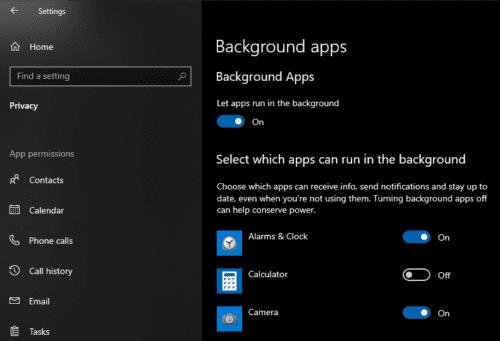
Configureer welke apps op de achtergrond mogen worden uitgevoerd of schakel de mogelijkheid volledig uit.
Er zijn slechts twee sets opties voor achtergrond-apps. De eerste instelling "Laat apps op de achtergrond draaien" is een eenvoudige schuifregelaar. Klik erop om te schakelen of apps op de achtergrond mogen worden uitgevoerd of niet. Als deze instelling is ingesteld op "Uit", worden app-specifieke instellingen overschreven.
Tip: U kunt de mogelijkheid om op de achtergrond te draaien alleen uitschakelen voor Windows Store-apps. Apps van derden die van internet zijn gedownload, kunnen niet op deze manier worden geconfigureerd. Overweeg ze handmatig te sluiten als u de batterij wilt sparen.
Verderop op de pagina staat een lijst met alle geïnstalleerde apps die op de achtergrond kunnen worden uitgevoerd. U kunt een of meer van hen de toestemming weigeren om op de achtergrond te werken door op hun schuifregelaar te klikken naar de "Uit" -positie.
Tip: Overweeg wat een app doet voordat u de mogelijkheid uitschakelt om op de achtergrond te worden uitgevoerd. Voor communicatie-apps zoals Skype zal het vertrouwen dat meldingen betrouwbaar worden ontvangen terwijl het op de achtergrond draait, waarschijnlijk opwegen tegen de mogelijke batterijbesparingen. Voor apps zoals de Foto's-app of Rekenmachine zijn er echter geen echte redenen om ze op de achtergrond te laten werken.
Ontdek verschillende manieren om een beschadigde Windows-update te repareren als uw apparaat problemen ondervindt na het installeren van een recente update.
Deze handleiding toont u hoe u de instellingen voor UAC in Microsoft Windows kunt wijzigen.
Hoe de Microsoft Windows Bestandbescherming functie in te schakelen of uit te schakelen met behulp van de Register en andere methoden voor Windows 10 en 11.
Als je je muisinstellingen niet kunt wijzigen op Windows 10, werk dan de muisdrivers bij of installeer ze opnieuw. Of voer de probleemoplosser voor Hardware en Apparaten uit.
Vraagt u zich af waar schermafbeeldingen naartoe gaan op een Windows-pc? Bekijk 5 methoden om schermafbeeldingen te vinden op Windows 11 en 10, inclusief het gebruik van OneDrive en de nieuwste functies van het knipprogramma.
Als Bluetooth niet correct werkt en apparaten geen verbinding kunnen maken, volgen deze stappen voor probleemoplossing om problemen binnen Windows 10 op te lossen.
Wilt u de naam van uw computer moeiteloos in Windows vinden? Hier zijn 6 manieren om de naam van een computer te vinden op Windows 11 of lager.
Hier leest u hoe u Credential Manager op Windows 10 en Windows 11 gebruikt om uw aanmeldingsgegevens voor websites en apps te bekijken, bewerken en beheren.
Om Windows 10-foutcode 0x80004005 op te lossen, start u de probleemoplosser voor Windows Update en voert u de SFC- en DISM-opdrachten uit.
Om Yahoo Mail-fout 0x8019019a in de Windows 10 Mail-app op te lossen, verwijdert u uw Yahoo-account uit de Mail-app en genereert u een nieuw Yahoo-app-wachtwoord.
Om Office-foutcode 0xc0000142 te herstellen, installeert u de nieuwste Office-updates, start u de ClickToRun-service opnieuw en repareert u uw Office-bestanden.
Als OneNote laggy is, werkt u de app bij en opent u een nieuw notitieblok. Wis vervolgens de app-cache en schakel automatische synchronisatie uit.
Als uw computer net is gecrasht met de BSOD-fout van de Registerfilter Driver Exception, gebruik dan deze handleiding om het probleem op te lossen.
Als uw Surface Book-touchscreen niet meer reageert, voert u de Microsoft Surface Diagnostic Toolkit uit en controleert u of de tool het probleem verhelpt.
Als je Surface-pen niet meer werkt, controleer je de instellingen voor de pendruk nogmaals en voer je Microsofts Surface Diagnostic Toolkit uit.
Als u Nieuws en interesses wilt uitschakelen, klikt u met de rechtermuisknop op uw taakbalk, selecteert u de functie en klikt u op de optie Uitschakelen.
Als losgemaakte apps en programma's steeds weer op de taakbalk verschijnen, kunt u het lay-out XML-bestand bewerken en de aangepaste regels verwijderen.
Om slepen en neerzetten uit te schakelen, moet u de gevoeligheidsinstellingen voor slepen en neerzetten wijzigen met behulp van de Register-editor.
IT-beheerders gebruiken Remote Server Administration Tools (of RSAT) om Windows Server-rollen en -functies te beheren. Hier leest u hoe u RSAT installeert.
Als u niet het risico wilt lopen uw computer vast te zetten na het installeren van de nieuwste versie van Windows 10 OS, kunt u functie-updates uitstellen.
Als u fouten of crashes ondervindt, volg dan de stappen voor een systeemherstel in Windows 11 om uw apparaat terug te zetten naar een eerdere versie.
Als je op zoek bent naar de beste alternatieven voor Microsoft Office, zijn hier 6 uitstekende oplossingen om mee aan de slag te gaan.
Deze tutorial laat zien hoe je een snelkoppeling op je Windows-bureaublad kunt maken die een opdrachtprompt opent naar een specifieke maplocatie.
Wil je niet dat anderen toegang hebben tot je computer terwijl je weg bent? Probeer deze efficiënte manieren om het scherm te vergrendelen in Windows 11.
Ontdek verschillende manieren om een beschadigde Windows-update te repareren als uw apparaat problemen ondervindt na het installeren van een recente update.
Heb je moeite om uit te vinden hoe je een video als schermbeveiliging kunt instellen in Windows 11? We onthullen hoe je dit kunt doen met behulp van gratis software die ideaal is voor meerdere video-bestandsformaten.
Word je geërgerd door de Verteller functie in Windows 11? Leer hoe je de vertellerstem op verschillende eenvoudige manieren kunt uitschakelen.
Het beheren van meerdere e-mailinboxen kan een lastige taak zijn, vooral als je belangrijke e-mails in beide inboxen ontvangt. Dit artikel legt eenvoudige stappen uit om Microsoft Outlook met Gmail te synchroniseren op PC en Apple Mac apparaten.
Hoe de versleutelde bestandssysteemfunctie in Microsoft Windows in te schakelen of uit te schakelen. Ontdek de verschillende methoden voor Windows 11.
Als je toetsenbord dubbel spaties invoert, herstart je computer en maak je toetsenbord schoon. Controleer dan je toetsenbordinstellingen.

























